So beheben Sie ein im Jahr 2022 hängen gebliebenes WhatsApp-Backup
Hattest du jemals Backup-Funktion von WhatsApp steckst du schon mal fest?
Es kann ein sein geradezu frustrierende Erfahrung für Benutzer, insbesondere wenn Sie Ihre WhatsApp-Daten sichern möchten, weil Sie etwas anderes mit der App machen möchten, z Wiederherstellen auf einem anderen Betriebssystem or zu einem neuen Telefon.
Aber keine Sorge! Es gibt mehrere Möglichkeiten zur Behebung Problem mit hängendem WhatsApp-Backup.
Inhalt
So beheben Sie ein hängen gebliebenes WhatsApp-Backup: Schritt für Schritt
Das Hängenbleiben Ihrer wertvollen WhatsApp-Daten kann frustrierend sein.
Wenn Ihr Backup hängen bleibt, gibt es viele Möglichkeiten, dies in beiden zu beheben Android- und iPhone-Versionen. Mit diesen Schritten können Sie WhatsApp jederzeit sichern, unabhängig davon, ob Sie ein iPhone oder Android haben.
Beheben von WhatsApp-Backups, die auf einem Android-Gerät hängen bleiben
Methode 1: Aktualisieren Sie WhatsApp auf die neueste Version
Nachdem ein veraltete Version der App kann die Effizienz der App beeinträchtigen und sogar zu Fehlern führen, z. B. wenn Ihr Backup hängen bleibt.
- Gehen Sie zum Google Play Store und tippen Sie auf Ihre Profilbild.

- Wählen Sie aus den Optionen aus Apps und Geräte verwalten.

- Sie sehen zwei Registerkarten: Übersicht und Verwalten. Wählen Verwalten.

- Hier sehen Sie eine Liste aller Apps Sie haben auf Ihrem Android. Sie können auch auf klicken Updates verfügbar Schaltfläche, um zu sehen, ob WhatsApp aktualisiert werden muss.

- Wenn ja, einfach Aktivieren Sie das Kontrollkästchen Und klicken Sie auf die Schaltfläche ‘Aktualisieren’ in der oberen rechten Ecke.

- Sie können uns auch Suche nach WhatsApp und sehen, ob es Updates gibt.

Versuchen Sie danach erneut, WhatsApp zu sichern und prüfen Sie, ob der Sicherungsvorgang abgeschlossen werden kann.
Methode 2: Aktualisieren Sie Google Play
Manchmal könnte es Ihre sein Google Play-Dienste das verursacht den fehler.
Wie zuvor können Sie dieses Problem am einfachsten beheben, indem Sie einfach diese bestimmte App auf Ihrem Telefon aktualisieren. Hier ist wie.
- Gehen Sie zum Google Play Store und navigieren Sie zu Apps und Geräte verwalten.

- Tippen Sie auf die Verwalten und suchen Sie nach der Schaltfläche Play Services. Sie können auch zu gehen Updates verfügbar Tab, um zu sehen, ob es aktualisiert werden muss.

- Wenn es sich bei der App um eine alte Version handelt, sollten Sie die sehen Google Play Services App auf der Liste. Wenn Sie dies tun, wählen Sie es aus und klicken Sie dann auf Schaltfläche ‘Aktualisieren’. Wenn nicht, fahren Sie mit dem nächsten Fix fort.

Methode 3: Überprüfen Sie Ihre Google-Kontoverbindung
Ihr WhatsApp-Konto benötigt eine aktives Google-Konto Sicherungen durchzuführen. Ein Problem dort kann Probleme mit der WhatsApp-Sicherung verursachen.
Dazu müssen Sie den WhatsApp-Messenger öffnen und die Verbindung zu Ihrem Google-Konto oder Google Drive reparieren.
- Starte WhatsApp von Ihrem Telefon aus und tippen Sie auf Drei-Punkt-Taste in der oberen rechten Ecke der Benutzeroberfläche.

- Klicken Sie im Dropdown-Menü auf Account Einstellungen.

- Es wird eine Liste mit Optionen zur Auswahl angezeigt – klicken Sie darauf Katzen.

- Als nächstes wählen Sie Chat-Sicherung.

- Hier sehen Sie die Google Benutzerkonto mit Ihrer WhatsApp verknüpft. Wenn Sie keines haben, können Sie hier klicken, um Ihr Konto hinzuzufügen.

- Wenn es eines gibt, überprüfen Sie, ob es noch Ihr aktives Konto ist, oder ändern Sie es in ein neues.

Methode 4: Daten und Cache löschen
Manchmal müssen Sie die Netzwerkeinstellungen zurücksetzen, aber manchmal sind es die Daten und der Cache, die die Probleme für Ihre App verursachen. Löschen Sie Ihre Daten und Ihren Cache kann viele Probleme lösen.
WhatsApp-Daten
Möglicherweise haben Sie zu viele WhatsApp-Backups, die den gesamten Speicherplatz in Ihrem Upload-Speicherort belegen. Aufräumen der Ältesten sollte etwas Speicherplatz dafür freigeben.
Sie können dies mit den folgenden Schritten tun.
- Gehen Sie in Ihrem Browser zu Google Drive-Website. Tippen Sie auf der Startseite auf Zahnrad-Symbol in der oberen rechten Ecke der Benutzeroberfläche.

- Dies wird angezeigt Dropdown-Menü. Wählen Sie im Menü aus Account Einstellungen.

- Sie werden dann zu a gebracht schwebendes Fenster für die Google Drive-Optionen. Wählen Sie das Registerkarte Apps verwalten auf der linken Seite des Fensters.

- Sie sehen dann alle Google Drive-Apps als Cloud-Backup. Suchen WhatsApp in der Liste der Apps, die auf Drive zugreifen können.
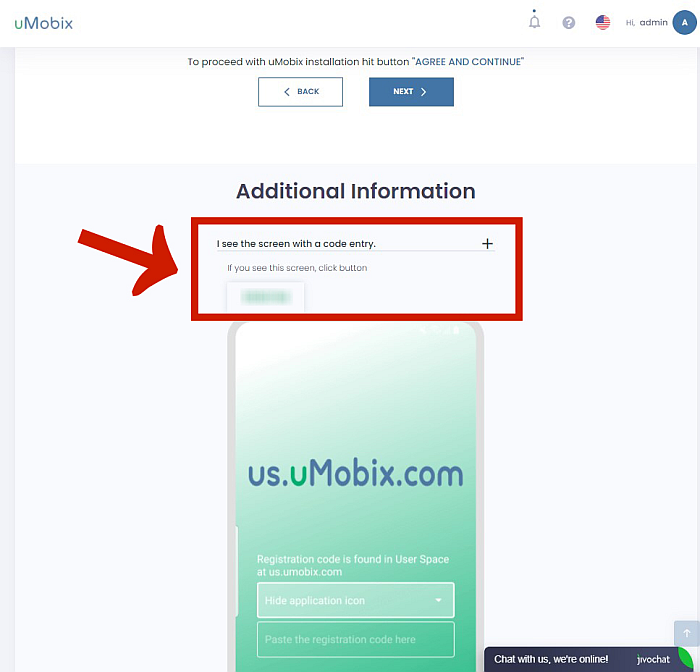
- Sobald Sie es sehen, klicken Sie auf das Dropdown-Menü OPTIONAL Knopf an der Seite.
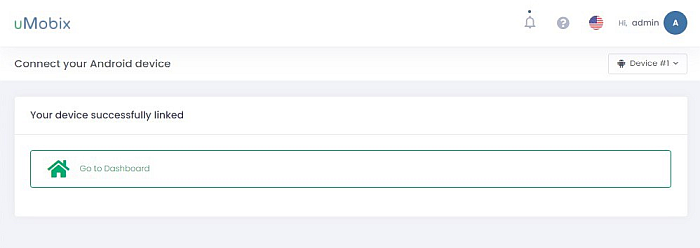
Dies zeigt Ihnen die Option dazu vom Laufwerk trennen. Klicken Sie hier, um Ihre Daten zu löschen und WhatsApp zu trennen, um Ihren Sicherungsstatus zu aktualisieren.
WhatsApp-Cache
Jetzt, da Sie etwas Platz für WhatsApp auf Ihrem Laufwerk geschaffen haben, müssen Sie dies tun Löschen Sie die Cache-Daten das könnte auch Probleme machen.
Mit diesen Schritten können Sie das tun.
- Gehen Sie zu Ihrem Telefonspeicher.
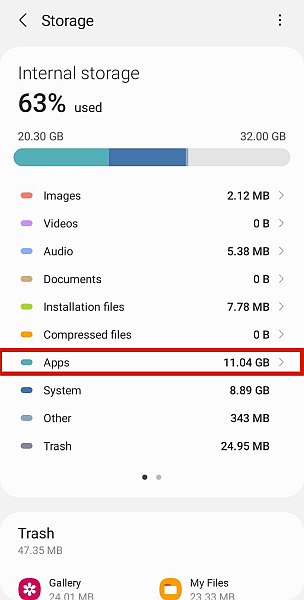
- Von hier aus sehen Sie eine Liste der installierten Apps auf Ihrem Telefon. Suchen Sie WhatsApp und klicken Sie darauf.
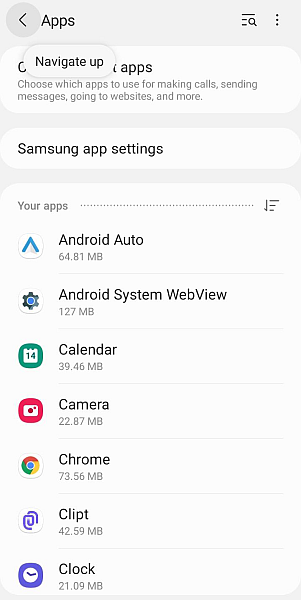
- Versuchen Sie, nach dem zu suchen Schaltfläche „Cache löschen“. und tippen Sie darauf, um den App-Cache zu löschen.
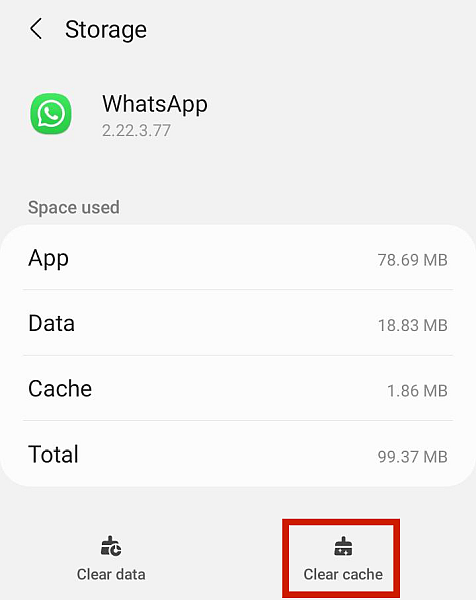
Auf dem iPhone hängen gebliebenes WhatsApp-Backup reparieren
Jetzt, da Sie wissen, wie Sie Ihr festgefahrenes WhatsApp-Backup auf einem Android-Gerät reparieren können, ist es an der Zeit, zu lernen, wie es auf einem iPhone geht.
Methode 1: Auf iCloud-Probleme prüfen
WhatsApp verwendet iCloud backup zum Speichern Ihrer WhatsApp-Sicherungsdaten, daher müssen Sie sicherstellen, dass Ihre iCloud-Verbindung besteht frei von Problemen von Anfang an.
Hier sind ein paar Möglichkeiten, um WhatsApp-Backups zu erkennen und zu reparieren, die auf dem iPhone oder einem anderen iOS-Gerät mit iCloud-Backup hängen bleiben.
Suchen Sie nach Problemen mit der Serverkonnektivität
Wenn Sie Probleme mit Ihrem WhatsApp-Backup haben, sollten Sie zuerst den iCloud-Server überprüfen.
Gehen Sie einfach zu den Seite Systemstatus um den aktuellen Status von Apple-Servern zu überprüfen.
Überprüfen Sie den iCloud-Speicher
Wenn Ihr iCloud-Laufwerk hat keinen Platz mehr, können Sie kein neues WhatsApp-Chat-Backup erstellen.
Befolgen Sie diese Anweisungen, um den iCloud-Speicher zu überprüfen.
- Markteinführung Account Einstellungen und tippen Sie auf Ihre Apple-Profil.
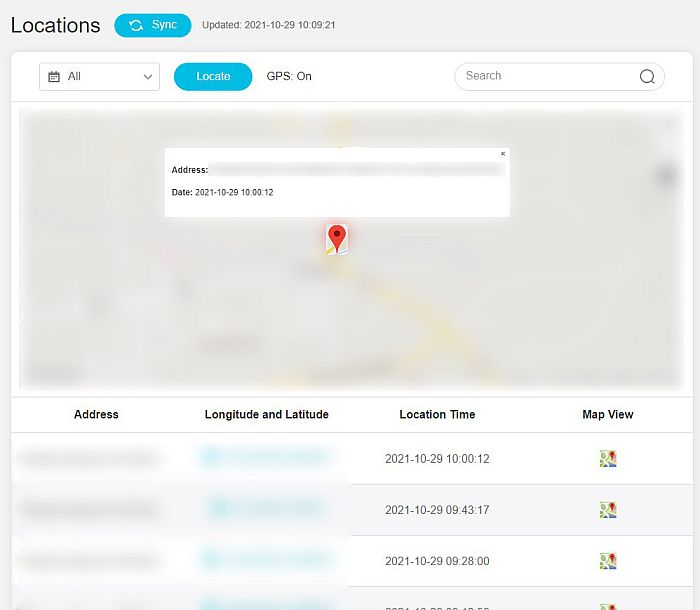
- Dann wähle iCloud aus der Liste der Optionen.
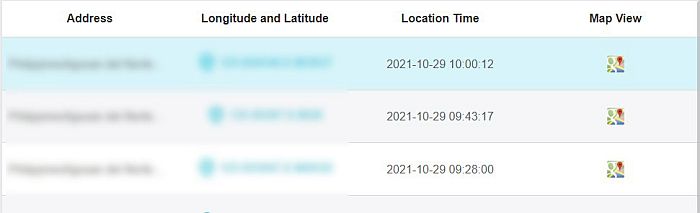
- Um die iCloud-Nutzung detaillierter anzuzeigen, wählen Sie aus Speicherplatz verwalten.
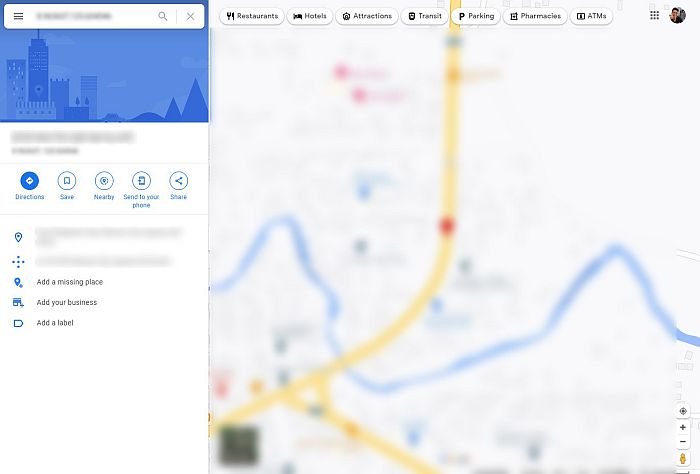
Eine Sicherung löschen
Ihr WhatsApp-Chat-Backup kann aufgrund von Fehlern hängen bleiben, die durch zu viele WhatsApp-Daten verursacht werden, die in der iCloud gespeichert sind.
Um dieses Problem möglicherweise zu lösen, ein WhatsApp-Backup löschen von Ihrem iCloud-Konto mit den folgenden Schritten.
- Gehe zu icloud Lagerung indem Sie Einstellungen starten und dann tippen Profil.
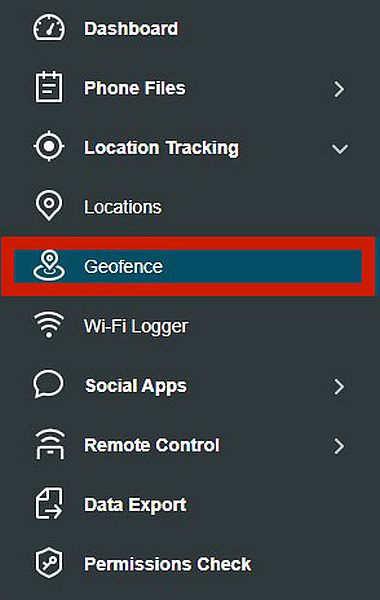
- Wählen Sie aus den Optionen aus iCloud , um die Apps in Ihrem iCloud-Backup anzuzeigen.
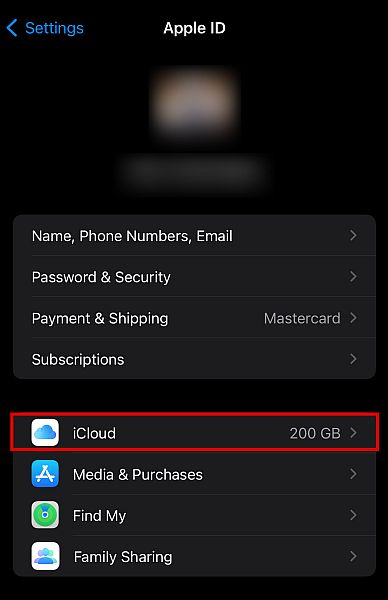
- Sie sollten dann a sehen Schaltfläche zum Umschalten der Sicherung neben den Symbolen. Suchen Sie WhatsApp und tippen Sie darauf, um es zu deaktivieren.
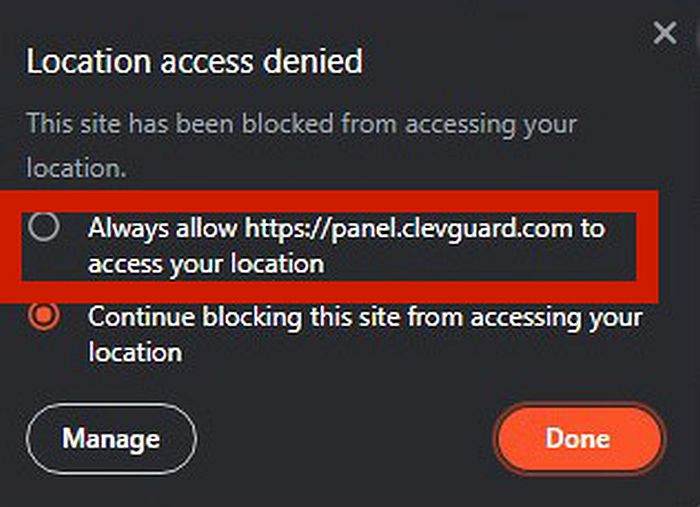
Auf diese Weise löschen Sie im Grunde das vorherige WhatsApp-Chat-Backup, um Platz für ein neues zu schaffen.
Methode 2: Führen Sie einen allgemeinen Reset durch
Wenn nichts anderes funktioniert, können Sie es immer noch versuchen einen Generalreset durchführen auf Ihrem Gerät. Stellen Sie sicher, dass Sie die Sicherungsfunktion von iPhone oder Android verwenden, um nichts zu verlieren.
Methode 3: Aktualisieren Sie die Firmware Ihres Telefons
Ihr Telefon kann auch Fehler verursachen, wenn seine Firmware ebenfalls nicht aktualisiert wird. Um sicherzustellen, dass dies nicht passiert, führen Sie die folgenden Schritte aus.
- Markteinführung Account Einstellungen und tippe auf General.
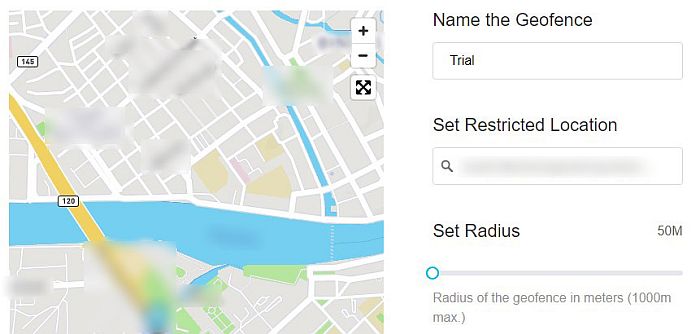
- Wählen Sie aus den Optionen aus Software-Aktualisierung.

- Wenn es eine Option gibt, klicken Sie auf die Schaltfläche ‘Herunterladen und installieren’.
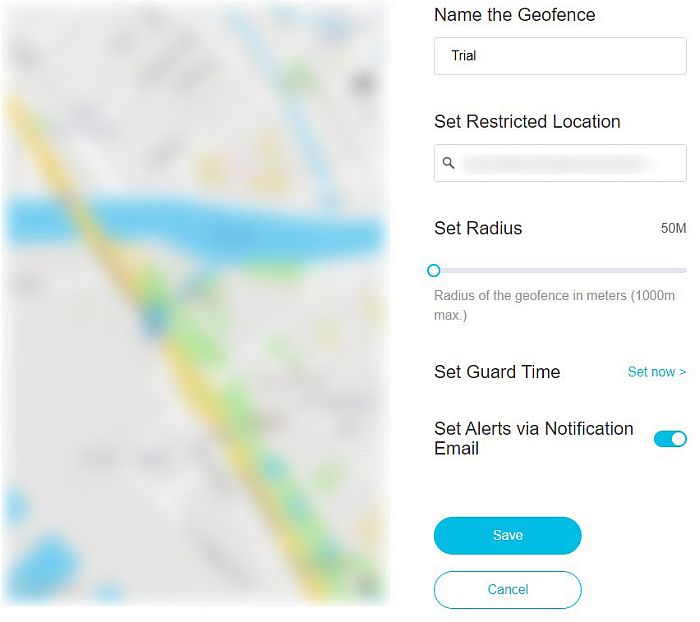
Backup mit einer Drittanbieterlösung
Wenn Sie immer noch keine WhatsApp-Lösungen zum Laufen bringen können, versuchen Sie am besten Software von Drittanbietern, um das Backup zu erstellen.
Eine der besten WhatsApp-Softwarelösungen ist Wonder MobileTrans. Diese Software bietet Ihnen viele Möglichkeiten beim Übertragen von Daten von WhatsApp.
Mit dieser App können Sie ein WhatsApp-Backup für Ihr Konto erstellen und es speichern iPhone Android und umgekehrt.
Zu den weiteren Funktionen gehören ein Aktenvernichter, eine WhatsApp-Datenübertragung und mehr.
FAQs
Warum dauert mein WhatsApp-Backup so lange?
Es gibt viele mögliche Gründe warum Ihr WhatsApp-Backup so lange dauert. Einer der wahrscheinlichsten Übeltäter ist die Dateigröße. Es könnte auch die sein Lagerraum Ihres Sicherungsziels. Dein Wi-Fi oder mobile Datenverbindung kann auch langsam sein.
Warum bleibt WhatsApp Backup bei 0 % hängen?
Ihr WhatsApp-Backup kann aus verschiedenen Gründen bei 0 % hängen bleiben. Vielleicht gibt es eine Problem mit Ihrem Backup-Speicherort. Vielleicht deine Verbindung wurde abgeschaltet. Um diese Probleme zu lösen, können Sie eine Vielzahl von Korrekturen durchführen, die ich im obigen Artikel beschrieben habe.
Warum bleibt WhatsApp Backup bei 100 % hängen?
Ebenso gibt es auch viele mögliche Gründe warum Ihr WhatsApp-Backup bei 100 % hängen bleibt. Sie können auch den oben beschriebenen Anweisungen folgen, um Ihre WhatsApp-Sicherungsprobleme zu lösen.
Beheben von WhatsApp Backup Stuck: Fazit
Es ist eine frustrierende Erfahrung, dass Ihr Backup hängen bleibt, aber Sie können es schnell tun Lösen Sie dieses WhatsApp-Backup-Problem mit nur wenig Know-how.
In diesem Artikel wurde alles besprochen, was Sie wissen müssen, um dieses Problem selbst zu beheben. Wenn diese Methoden nicht ausreichen, MobileTrans ist eine gute Softwarelösung, mit der Sie problemlos WhatsApp-Backups erstellen können.
Hat Ihnen dieser Artikel gefallen? Teilen Sie mir Ihre Gedanken in den Kommentaren unten mit!
Neueste Artikel